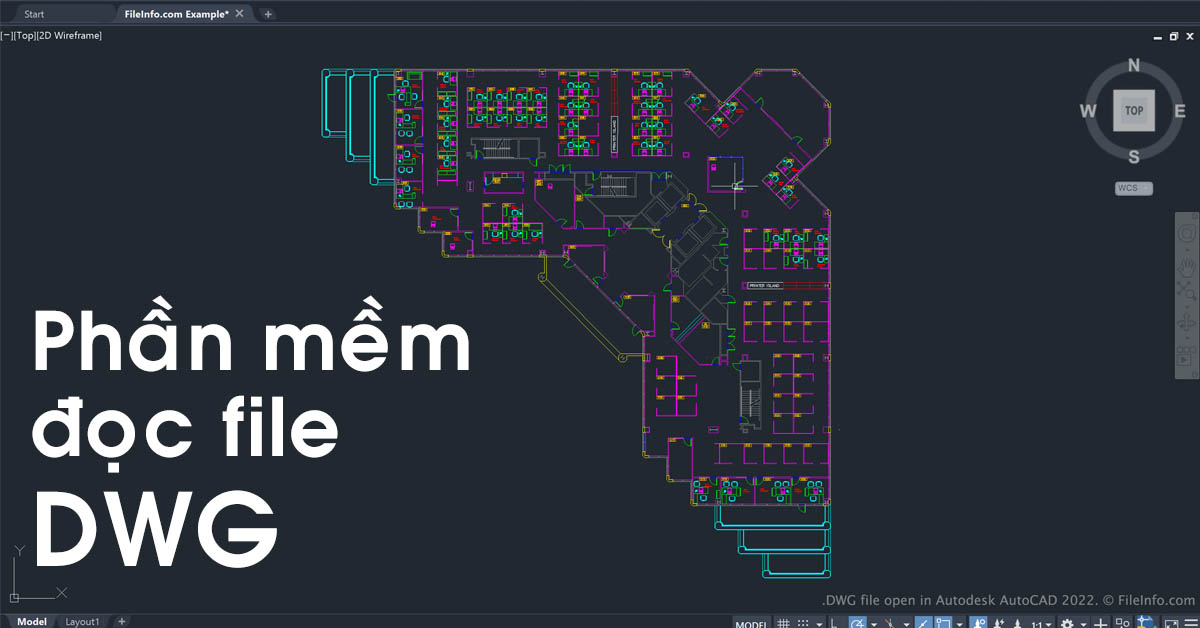
Phần mềm đọc file DWG được sử dụng trong các ngành thiết kế lĩnh vực xây dựng và máy móc. Tuy nhiên, không phải bất kỳ người dùng nào đều biết đến định dạng hay các phần mềm đọc file trên máy tính. Không giống như một số các phần mềm vẽ trên máy tính, file DWG lại chuyên dùng hơn về thiết kế đồ họa. Vậy định dạng DWG là gì? Hãy cùng tìm hiểu một số các phần mềm đọc file DWG và cách chuyển sang file PDF nhé!
1. File DWG là gì?
File DWG là một định dạng chi tiết độc quyền được sử dụng để lưu trữ những dữ liệu thiết kế hai chiều hoặc ba chiều. Định dạng này được tổng hợp siêu dữ liệu gồm có các chi tiết bản vẽ dành cho người dùng thiết kế thông qua phần mềm AutCAD.
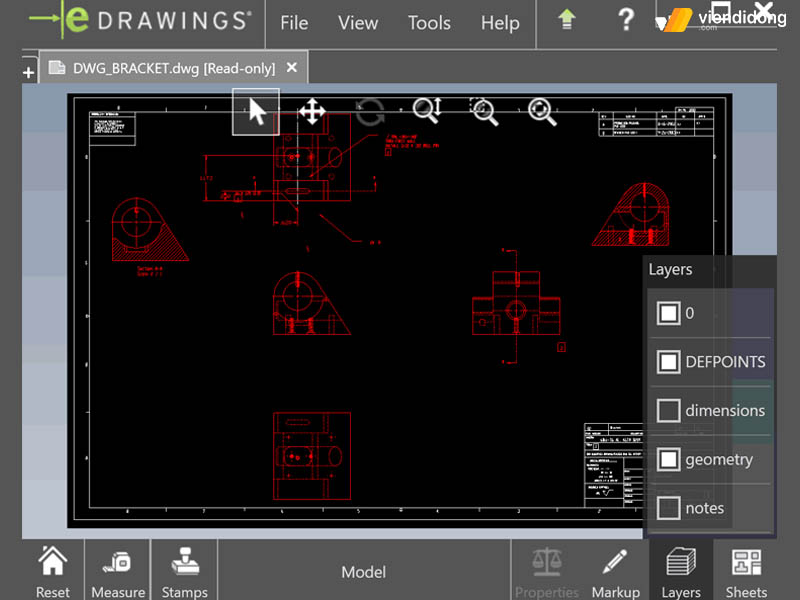
File DWG là một thiết kế bản vẽ mô phỏng chuyên về kiến trúc
Một khi file được thiết kế bằng phần mềm AutoCAD thì sẽ xuất ra được định dạng này. Do đó, các phần mềm đọc file DWG rất quan trọng để người dùng có thể thiết kế sáng tạo đồ họa dành cho các chủ đề kiến trúc và tạo ra nhiều mô phỏng theo ý muốn.
2. 7 phần mềm đọc file DWG trên điện thoại, máy tính
2.1. Autodesk 360
Autodesk 360 là một phần mềm thu nhỏ của AutoCAD, có thể đọc file DWG cũng như giúp bạn có thể xem và chỉnh sửa định dạng một cách nhanh chóng. Autodesk 360 cải thiện khả thiết kế, hình dung mô phỏng và chia sẻ công việc của bạn cho bất kỳ ai và bất cứ nơi nào.
Khi hoàn thiện bản thiết kế của mình, bạn có thể chia sẻ phần mềm đọc file DWG để mọi người cùng xem, tương tác và chỉnh sửa. Điểm nổi bật của Autodesk 360 là tương thích hoạt động hiệu quả trên điện thoại thông minh hoặc các thiết bị di động khác.
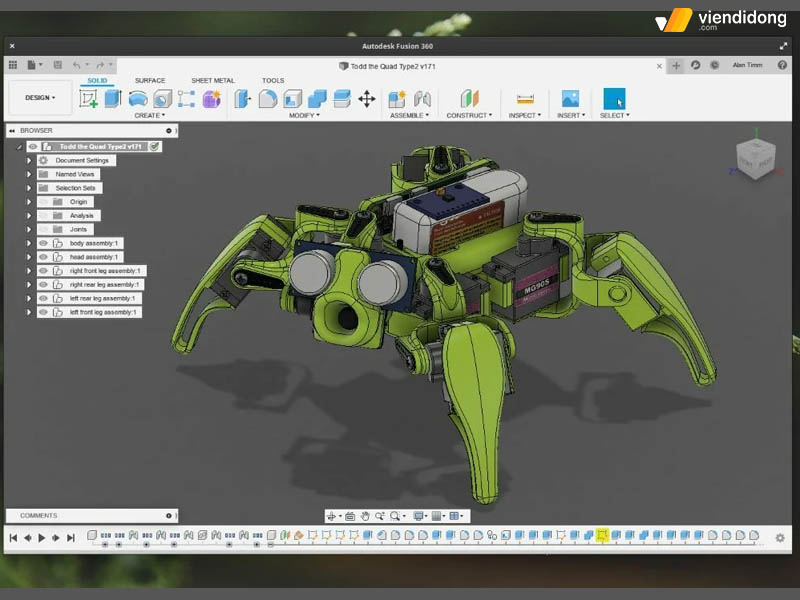
Phần mềm đọc file DWG – Autodesk 360
Một số điểm nổi bật của Autodesk 360:
- Người dùng có thể nhập, xem hoặc chuyển đổi đối tượng vào các point cloud theo mô hình thiết kế.
- Đo lường thiết kế mô hình thông qua các dự án.
- Đồng bộ bản thiết kế với những thiết bị di động.
Nhược điểm của phần mềm Autodesk 360:
- Chi cung cấp dung lượng 3GB cho phiên bản miễn phí, tăng GB phải nâng cấp tài khoản.
2.2. FreeCAD
FreeCAD là phần mềm đọc file DWG cũng như là một chương trình thiết kế 3D để người dùng có thể dễ dàng điều hướng. Thêm vào đó, còn giúp chỉnh sửa mô hình bằng cách duyệt lại lịch sử và thay đổi lại các phần tử riêng lẻ nếu cho những điểm sai sót, không hợp ý.
FreeCAD rất thích hợp trong việc thiết kế hình học, chẳng hạn như những bộ phận kỹ thuật chính xác hay những bộ phận thay thế, tiện ích, vỏ, nắp, mô hình tỷ lệ,…
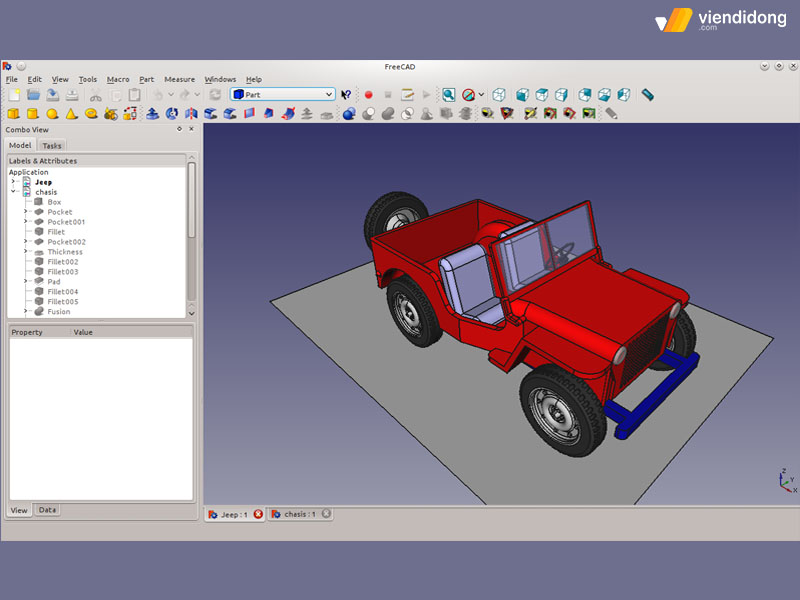
Phần mềm đọc file DWG – FreeCAD
Một số điểm nổi bật của FreeCAD:
- Phần mềm đọc file DWG sử dụng miễn phí trên máy tính.
- Đọc – ghi lại nhiều định dạng tệp mở gồm các file phổ biến khác như STL, OBJ, DAE,…
- Chuyển đổi phác thảo từ 2D sang 3D vô cùng nhanh chóng, đơn giản.
- Phân tích vật liệu để tạo ra thiết kế và cung cấp giá tiền ước tính để mua vật liệu phù hợp với thiết kế của bạn.
Nhược điểm của phần mềm FreeCAD:
- Chế độ xem 3D không có tính năng di chuyển tự do.
- Không tạo được các đối tượng hữu cơ phù hợp như người, động vật hoặc thực vật.
2.3. LibreCAD
LibreCAD là một phần mềm mở file DWG trên máy tính miễn phí giúp hỗ trợ thiết kế mô phỏng 2D. Không chỉ giúp cho người dùng xem được file AutoCAD miễn phí mà còn đọc file DWG theo hướng nguồn mở. Thêm vào đó, giúp người dùng xem định dạng nhanh chóng, hỗ trợ lập mô hình và sửa đổi thiết kế tên file.
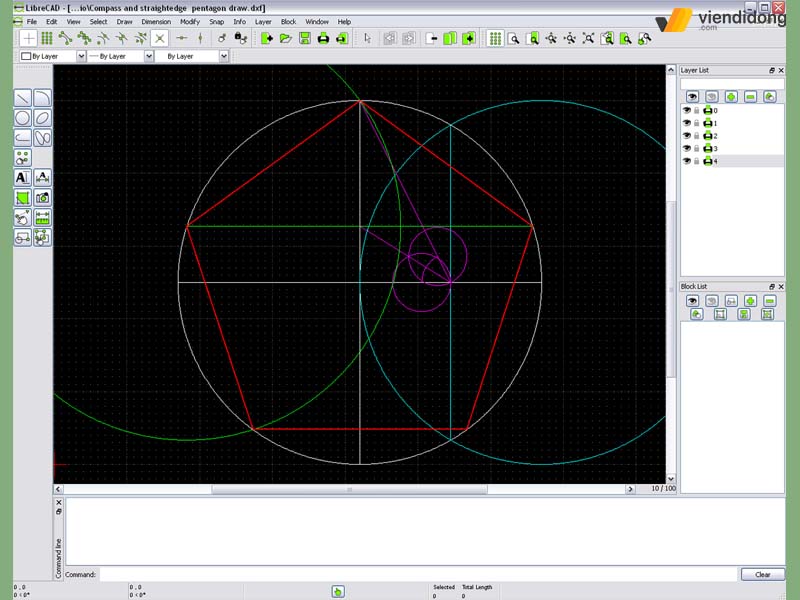
LibreCAD thiết kế mô phỏng theo phong cách 2D
Một số điểm nổi bật của LibreCAD:
- Phần mềm thiết kế mô phỏng miễn phí trên máy tính.
- Hoạt động hiệu quả trên các hệ máy điều hành: Linux, macOS, Unix và Windows.
- Hỗ trợ 30 ngôn ngữ và nhiều ngôn ngữ bổ sung.
- Có thể xuất định dạng sang JPG, SVG, PDF, PNG và nhiều loại file khác.
- Thiết kế giao diện đơn giản, dễ nhìn và dễ sử dụng.
Nhược điểm của phần mềm LibreCAD:
- Chỉ có thể hiển thị mô phỏng 2D.
- Không thể thiết kế mô phỏng 3D và kết xuất.
2.4. DraftSight
DraftSight là phần mềm đọc file DWG được nhà sản xuất thiết kế đặc biệt nhằm người dùng có thể xem và chỉnh sửa định dạng DWG. Bạn có thể tạo, thiết lập, chỉnh sửa hoặc xem đánh dấu trên bất kỳ bản vẽ 2D nào.
Đồng thời, còn cung cấp một số các tính năng tiện lợi giống như AutoCAD, progeCAD hoặc một số các phần mềm 2D khác.
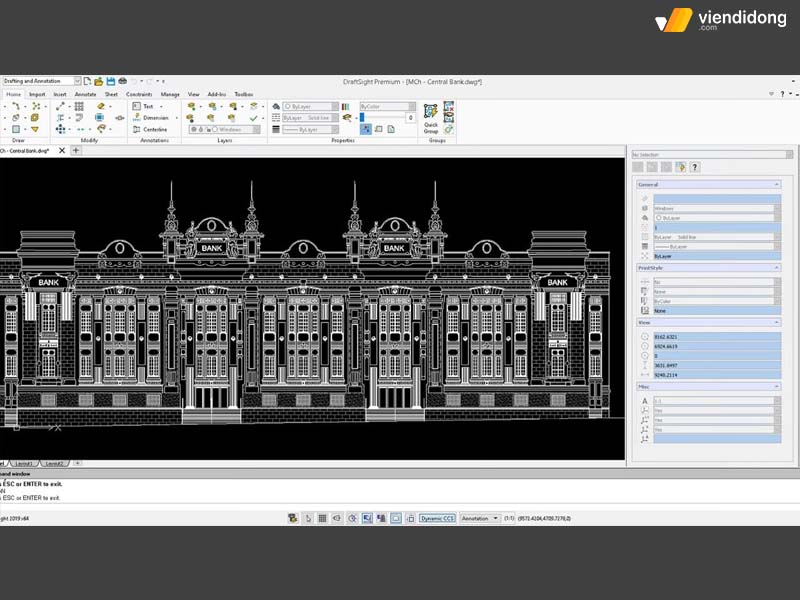
DraftSight đọc file DWG và hỗ trợ thiết kế
Một số điểm nổi bật của DraftSight:
- Phiên bản miễn phí cung cấp nhiều chức năng ưu việt, tăng khả năng chỉnh sửa, xem và tải các file DWG, CAD.
- Có thể chuyển chế độ xem nháp 2 chiều sang mô hình 3D và ngược lại.
- Khả năng vẽ các hình dạng khác nhau và đo lường một cách chính xác.
Nhược điểm của phần mềm DraftSight:
- Phải trả phí mới sử dụng được phần mềm và chỉ cho 30 ngày miễn phí.
- Nếu muốn thực hiện chỉnh sửa chuyển ngành thì DraftSight không phải là phần mềm khá hữu ích.
2.5. DoubleCAD XT
DoubleCAD XT là phần mềm đọc file DWG tiếp theo rất phù hợp trong việc thiết kế kiến trúc. Phần mềm tập trung trong việc thiết kế những bản vẽ đồ họa trong xây dựng và nhiều mục đích khác.
DoubleCAD XT có thể giúp người dùng xem các vật thể, thiết kế ở dạng 3D. Chưa dừng lại, còn hỗ trợ chỉnh sửa, chuyển đổi nội dung định dạng file sang dạng hình ảnh vô cùng dễ dàng. Tuy nhiên, phần mềm đọc file DWG này chỉ có thể sử dụng cho nền tảng Windows.
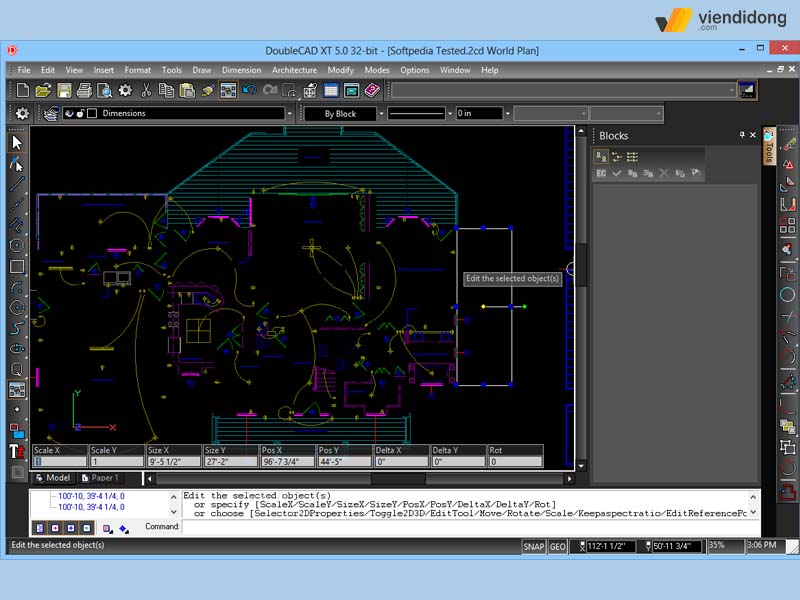
DoubleCAD XT rất phù hợp với phong cách thiết kế kiến trúc
Một số điểm nổi bật của DoubleCAD XT:
- DoubleCAD XT cho phép bạn sử dụng miễn phí.
- Cung cấp một số tính năng chỉnh sửa cơ bản.
- Thực hiện các dòng lệnh, phím tắt giúp công việc thiết kế trở nên dễ dàng.
- Có giao diện và một số tính năng tương tự như AutoCAD.
2.6. VariCAD
Tiếp theo trong danh sách các phần mềm đọc file DWG chính là VariCAD. Đây là phần mềm thiết kế định dạng CAD với mô phỏng 2D hoặc 3D thông qua giao diện và các tính năng đơn giản.
VariCAD là phần mềm dành riêng cho các thiết kế kỹ thuật cơ khí, giúp cho người dùng có thể sáng tạo nhanh chóng, đánh giá và chỉnh sửa lại các mô hình của mình trọn vẹn hơn.

VariCAD cung cấp các tính năng thiết kế đơn giản
Một số điểm nổi bật của VariCAD:
- Có thể vẽ và thiết kế các mô hình 2D và 3D.
- Khả năng xem lại các chỉnh sửa và tải về các tệp CAD, DWG.
Nhược điểm của phần mềm VariCAD:
- Phải trả phí thì mới có sử dụng phần mềm hoàn thiện.
- Phần mềm chỉ hoạt động được trên hệ điều hành Windows.
2.7. DWGSee
Cuối cùng trong danh sách các phần mềm đọc file DWG chính là DWGSee. Đây là phần mềm cho phép bạn truy cập các tệp CAD ở nhiều định dạng khác nhau mà không cần phải tải về một số các trình chỉnh sửa đắt tiền.
Không những thế, DWGSee còn có thể sử dụng các chương trình điều hướng các tệp vào thư mục CAD và in ra chúng. Ở phiên bản Pro, phần mềm đọc file DWG còn hỗ trợ chuyển đổi sang định dạng hình ảnh và PDF. Phiên bản miễn phí chỉ cho phép bạn sử dụng 21 ngày trước khi tính phí hoàn toàn.
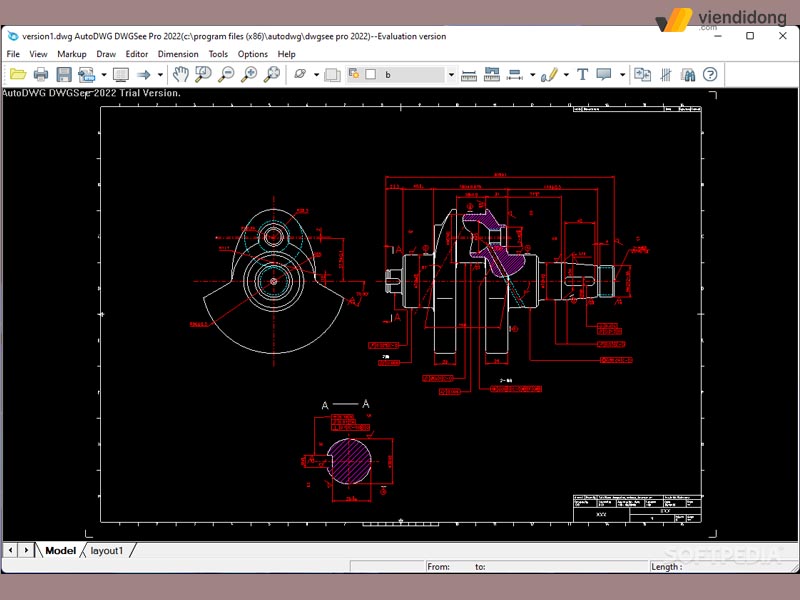
DWGSee cho phép truy cập các tệp CAD ở nhiều dạng khác nhau
Một số điểm nổi bật của DWGSee:
- Giúp người dùng có thể xem trước các tệp DWG, DXF và DWF.
- Hỗ trợ in hàng loạt các tệp tin DWG.
- Có thể chuyển đổi dễ dàng các file DWG sang TIFF, JPG, GIF và PDF.
- Đánh dấu các định dạng khác nhau chẳng hạn như hình chữ nhật, đám mây, elip cho các hình ảnh.
3. Cách chuyển file DWG sang PDF cực đơn giản
Tới đây thì bạn đã hiểu rõ được về định dạng File DWG là gì cũng như một số các phần mềm trên có thể giúp bạn thực hiện thiết kế mô phỏng kiến trúc hoàn hảo và sáng tạo theo ý muốn.
Tuy nhiên, chỉ còn một trở ngại khác chính là thực hiện cách chuyển file DWG sang PDF. Mỗi khi hoàn thiện một thiết kế hoàn chỉnh, bạn muốn chia sẻ kết quả của mình cho bạn bè/đồng nghiệp hoặc in ra một cách nhanh chóng để khách hàng có thể xem mô phỏng thiết kế được đề ra.
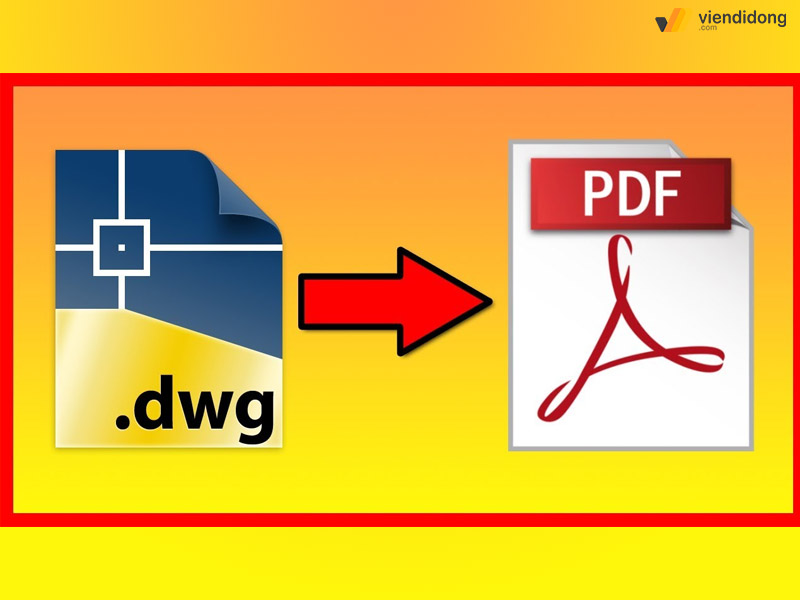
Chuyển file DWG sang PDF mang lại nhiều lợi ích trong công việc
Để có thể chuyển sang file DWG thành PDF thì việc cần làm đầu tiên là bạn cần có một công cụ hỗ trợ như PDFaid. Đây là công cụ có thể giúp nén file PDF với kích thước nhỏ hơn mà không sợ mất đi chất lượng vốn có. Đồng thời còn giúp việc mở file PDF vô cùng nhanh chóng mà không tốn quá nhiều hiệu suất để mở lên.
Cách chuyển file DWG sang PDF như sau:
- Bước 1: Chọn trước một tệp AutoCAD, gồm DWG, DWF hoặc DFX để tải lên trình duyệt.
- Bước 2: Tùy chọn nén PDF bao gồm chất lượng hình ảnh màu sắc, chất lượng độ xám, chất lượng đơn sắc => Kéo thanh phần trăm để bạn tùy chọn chất lượng phù hợp. Bạn có thể đánh dấu tích hoặc không trên một số cách nén tệp PDF.
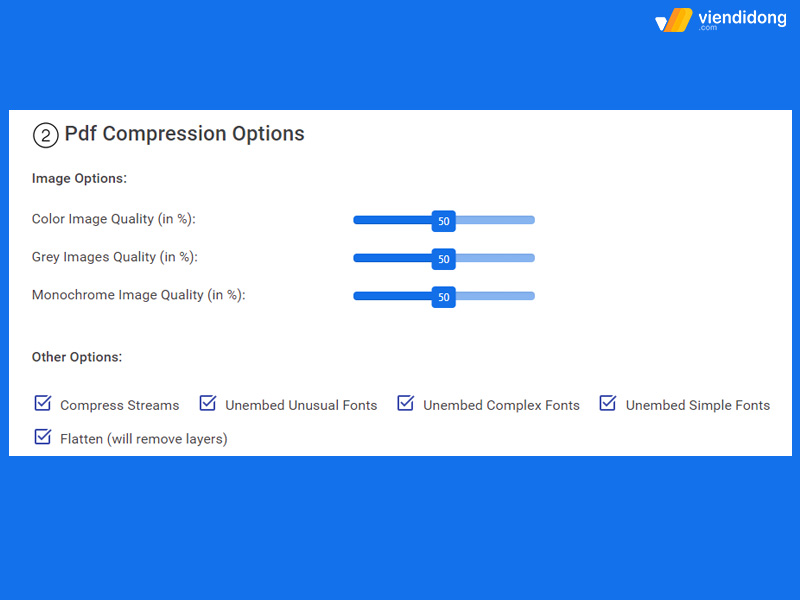
Tùy chọn chất lượng để nén file DWG sang PDF
- Bước 3: Nén tập tin PDF hoặc tải về bên trong máy tính của bạn là xong.
Thông qua đó, bạn có thể dễ dàng chuyển sang file DWG thành PDF với chất lượng phù hợp, kích thước dung lượng nhỏ hơn để có thể dễ dàng in ra hoặc mở lên một cách nhanh gọn.
4. Tổng kết
Trên đây là toàn bộ khái niệm về File DWG là gì cũng như một số các phần mềm đọc file DWG để bạn thoải mái chỉnh sửa và thiết kế. Hy vọng bài viết này có thể giúp bạn chọn các phần mềm mô phỏng thiết kế tệp tin AutoCAD và sử dụng các file DWG cho nhiều mục đích khác nhau.
Điện thoại hư, laptop hỏng hãy mang máy đến hệ thống sửa chữa Viện Di Động tại các cơ sở Tp.HCM, Hà Nội và Đà Nẵng. Liên hệ 1800.6729 (miễn phí) hoặc fanpage Viện Di Động để được hỗ trợ tư vấn, giải đáp thông tin dịch vụ chi tiết nhằm mang lại kết quả sửa chữa chất lượng để quý khách hàng cảm thấy hài lòng nhất.
Xem thêm:
- Top 10+ phần mềm điều chỉnh tốc độ quạt laptop, PC phổ biến, dễ sử dụng
- Cách dùng Canva cho người mới bắt đầu: Trên điện thoại và máy tính
- TOP 8 phần mềm giả lập iOS trên PC, Android miễn phí, có phí tốt nhất hiện nay
- TOP 12 phần mềm edit video trên máy tính nhiều người dùng nhất
Viện Di Động








Bình luận & hỏi đáp